
Hướng dẫn đổi tên Facebook trên điện thoại, laptop đơn giản nhanh nhất
Bạn muốn đổi tên tài khoản Facebook nhưng phải tìm nhiều lần mới thấy mục "đổi tên". Hãy cùng TVTmart tìm hiểu cách đổi tên tài khoản Facebook nhanh chóng và đơn giản trên điện thoại và laptop nhé!
1. Cách đổi tên tài khoản Facebook trên điện thoại
Bước 1: Chọn Cài đặt & quyền riêng tư > Chọn Cài đặt.

Bước 2: Chọn Thông tin cá nhân và tài khoản > Chọn mục Tên.

Bước 3: Thực hiện thay đổi thông tin cá nhân > Chọn Xem lại thay đổi.
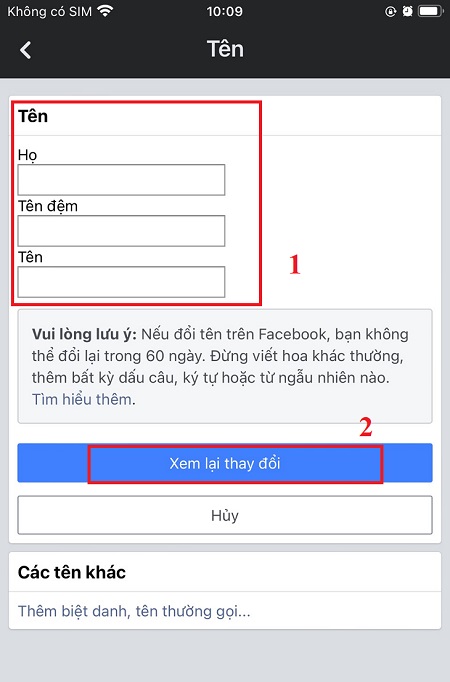
Bước 4: Nhập mật khẩu tài khoản Facebook của bạn để xác nhận thông tin > Chọn Lưu thay đổi.
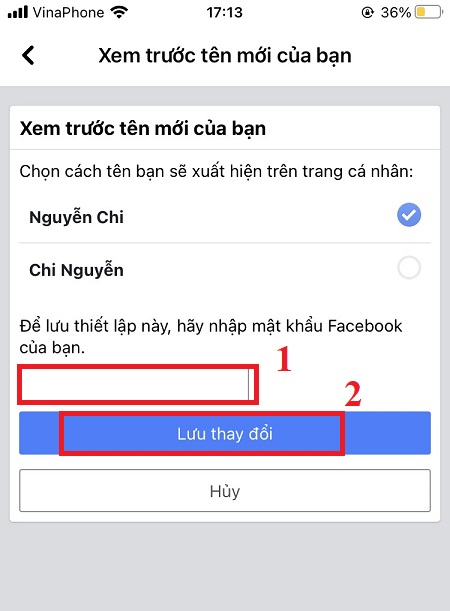
Video hướng dẫn cách đổi tên Facebook chi tiết:
2. Cách đổi tên tài khoản Facebook trên máy tính
Bước 1: Truy cập vào mục Cài đặt và quyền riêng tư trên thanh tác vụ trang cá nhân.
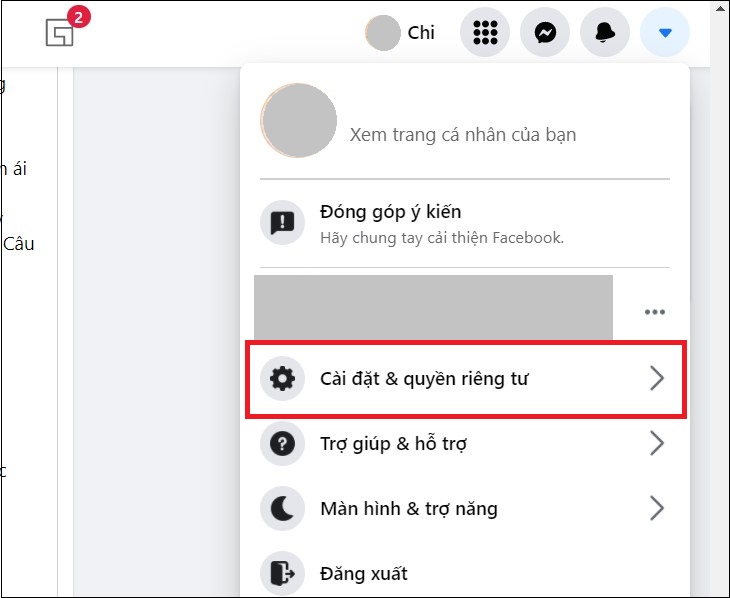
Bước 2: Chọn mục Cài đặt.

Bước 3: Chọn Chỉnh sửa tên.
Bước 4: Thực hiện thay đổi thông tin cá nhân > Chọn Xem lại thay đổi.

Bước 5: Nhập mật khẩu tài khoản Facebook của bạn để xác nhận thông tin > Chọn Lưu thay đổi.
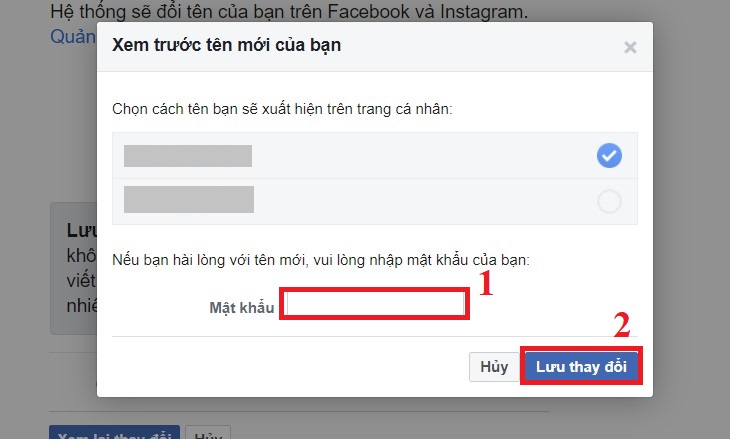
3. Cách đổi tên tài khoản Facebook khi chưa đủ 60 ngày
Sử dụng lại tên trước đây
Lưu ý: Cách này chỉ sử dụng được đối với tên mới đổi trong vòng 48 tiếng.
Bước 1: Chọn Cài đặt & quyền riêng tư trên thanh tác vụ trang cá nhân.

Bước 2: Chọn Cài đặt.
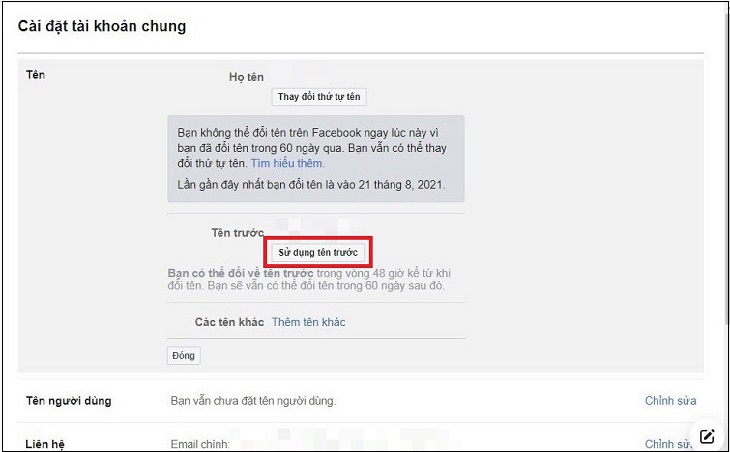
Bước 3: Trong mục cài đặt tài khoản chung, tại mục Tên > Chọn Chỉnh sửa.

Bước 4: Sau đó, chọn Sử dụng tên trước.

Chuyển ngôn ngữ sang tiếng Anh
Bước 1: Chọn mục Cài đặt & quyền riêng tư trên thanh tác vụ trang cá nhân.

Bước 2: Chọn Ngôn ngữ.

Bước 3: Chọn Chỉnh sửa trong mục Ngôn ngữ trên Facebook.

Bước 4: Chọn ngôn ngữ tiếng Anh (English) > Chọn Lưu thay đổi. Sau đó, bạn có thể thực hiện đổi tên Facebook như thông thường.
Lưu ý: Bạn có thể chọn đổi ngôn ngữ khác mà bạn muốn thay đổi khi sử dụng Facebook.
Sử dụng giấy tờ tuỳ thân
Đối với cách sử dụng giấy tờ tùy thân, Facebook chỉ cho phép thay đổi tên tài khoản đúng với họ tên trên chứng minh nhân dân của bạn.
Bước 1: Bạn hãy truy cập vào trang Đổi tên theo giấy tờ tùy thân của Facebook.
Bước 2: Thực hiện bổ sung đầy đủ các thông tin cá nhân dưới đây:
- Điền tên của bạn vào trường tên mới.
- Điền tên đệm của bạn vào trường tên đêm mới.
- Điền họ vào trường họ mới.
Sau đó, chọn 1 lý do thích hợp vào mục Lý do thay đổi và chụp ảnh CMND của bạn.
Lưu ý: Chụp ảnh mặt trước CCCD hoặc CMND, đặc biệt phần họ tên của bạn phải càng nét càng tốt.
Vậy là bạn đã có thể đổi tên facebook nhanh chóng và cực đơn giản mà không mất nhiều thời gian. Mọi ý kiến đóng góp bạn vui lòng bình luận dưới bài viết nhé!
Theo ĐMX
Link nội dung: https://mozart.edu.vn/cach-rename-fb-a32739.html